Lichteffekte verleihen Bildern eine faszinierende Dimension und sorgen für einen eindrucksvollen Sci-Fi-Look. Wenn du lernen möchtest, wie du solche Lichtkanten effektiv in deinen Gestaltungsvorgängen mit Photoshop umsetzen kannst, bist du hier genau richtig. In dieser Anleitung zeigen wir dir, wie du mit dem Polygon-Lasso-Werkzeug und dem Modus „Linear abwedeln“ in Photoshop atemberaubende Lichteffekte erzielst. Die Schritte sind einfach und die Ergebnisse spektakulär.
Wichtigste Erkenntnisse
- Mithilfe des Polygon-Lasso-Tools kannst du präzise Auswahlen erstellen, die sich perfekt für das Zeichnen von Lichtkanten eignen.
- Der Modus „Linear abwedeln“ sorgt dafür, dass die erzeugten Lichteffekte weich und harmonisch wirken.
- Du kannst mit Farbanpassungen und verschiedenen Pinselgrößen experimentieren, um den perfekten Lichtschein zu erzielen.
Schritt-für-Schritt-Anleitung
Auswahl treffen mit dem Polygon-Lasso
Um einen ansprechenden Lichteffekt zu schaffen, beginne mit dem Polygon-Lasso-Werkzeug. Damit wählst du die Kanten der Bereiche aus, die du betonen möchtest. Achte darauf, entlang der scharfen Kanten auszuwählen, da dies deinem Bild mehr Tiefe verleiht. Berücksichtige die Form der Objekte, die du hervorheben möchtest.
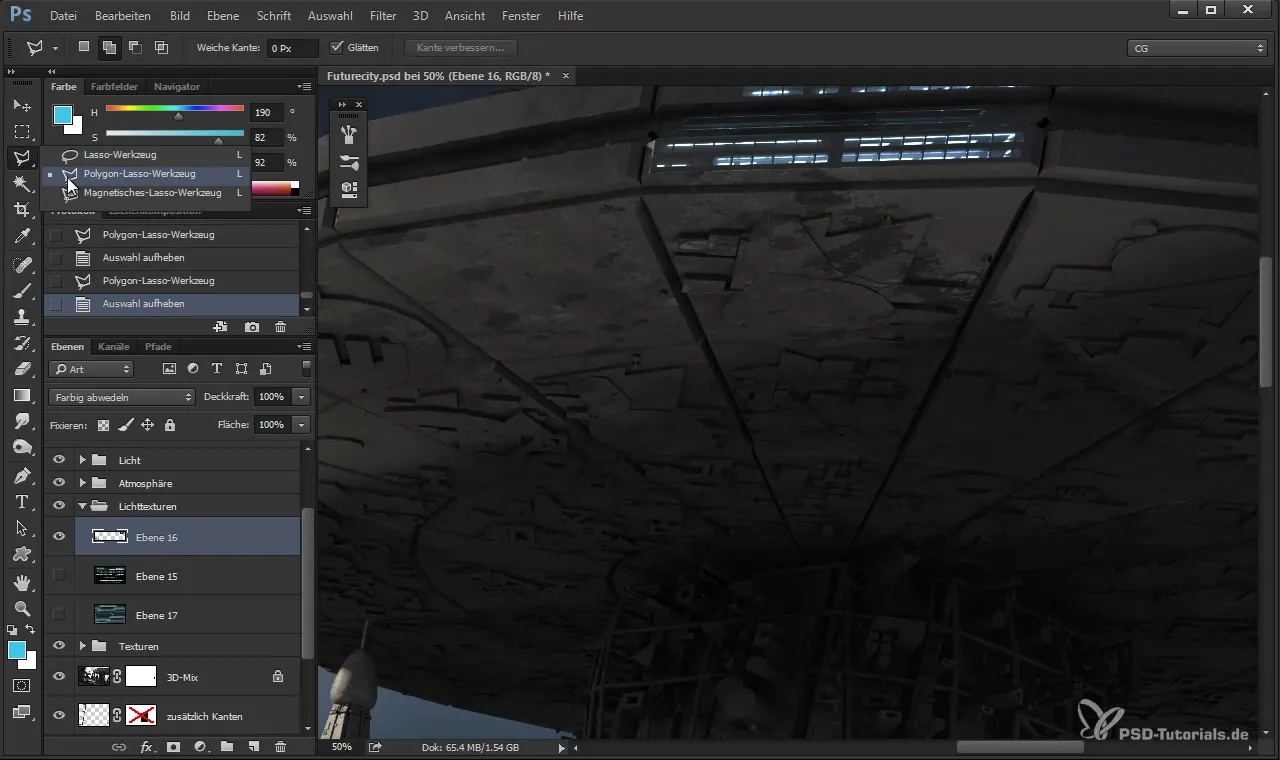
Auswahl optimieren und verbergen
Sobald du die Auswahl getroffen hast, kann es sein, dass die „Ameisenlinien“ dich ablenken. Um diese auszublenden, drücke Strg + H, um die Auswahl zu verstecken. Die Auswahl bleibt weiterhin aktiv und kann mit Strg + H wieder sichtbar gemacht werden.
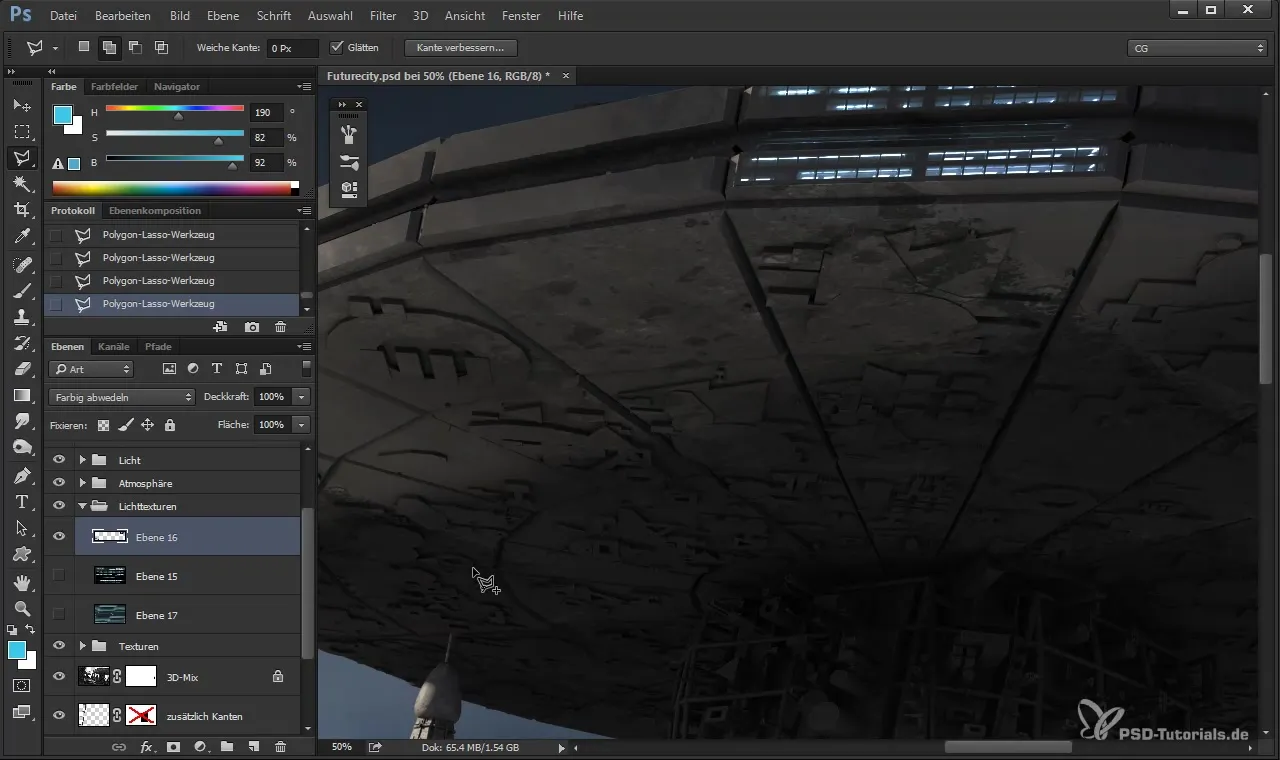
Neue Ebene im Modus „Linear abwedeln“ erstellen
Erstelle nun eine neue Ebene und wähle den Modus „Linear abwedeln“. Dieser Modus sorgt dafür, dass die Farbauswahl eine Lichtwirkung erhält, die realistisch und ansprechend erscheint. Wähle einen Pinsel mit weicher Spitze und einer recht großen Größe, um gleichmäßige Übergänge zu erzielen.
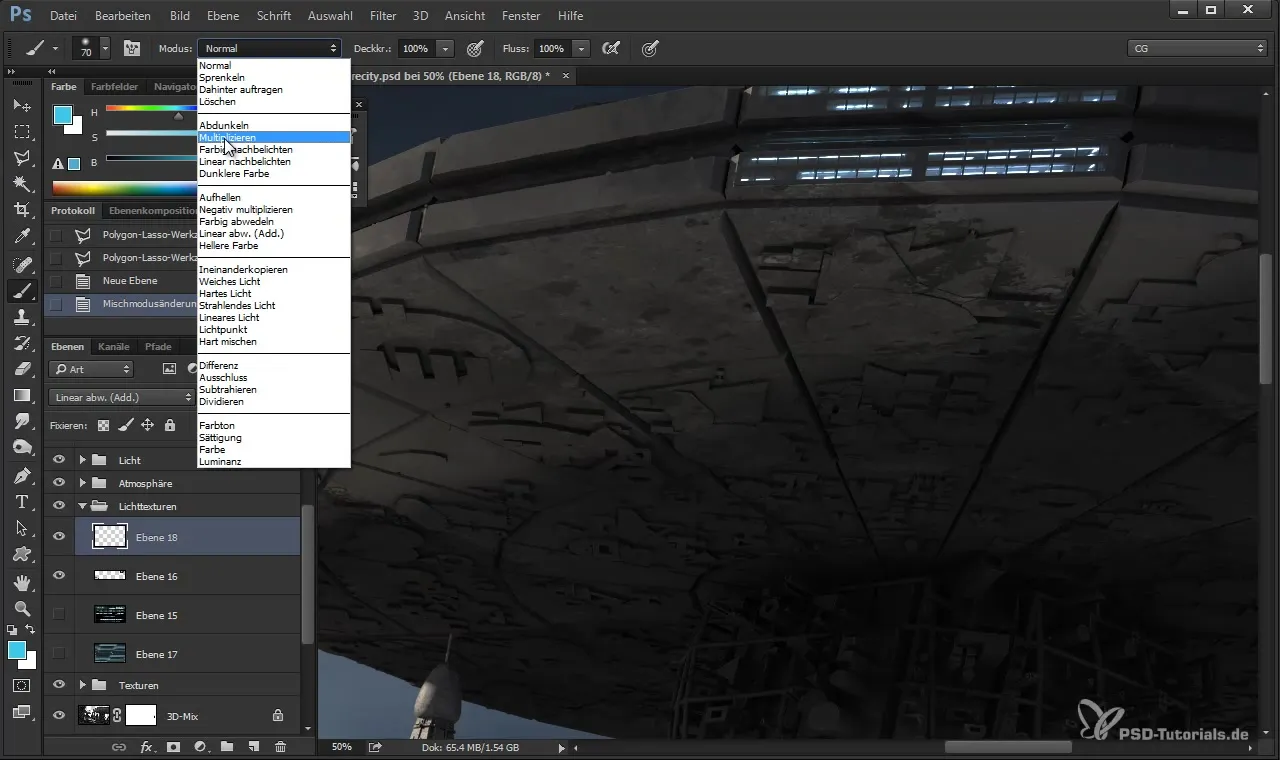
Feine Lichteffekte gestalten
Hand in Hand mit dem vorherigen Schritt, beginne mit dem Malen. Achte darauf, dass du die Auswahl (die „Ameisenlinien“) weiterhin nicht sichtbar hast. Male in ruhigen Strichen. Beginne in einem Bereich und lasse das Licht sanft verlaufen. Schichte dabei mehrere Striche, um den Effekt intensiver zu gestalten.
Licht in Zusammenspiel mit Farben anpassen
Falls dir die gewählte Farbe nicht zusagt, kannst du sie jederzeit anpassen. Experimentiere mit verschiedenen Farbnuancen, um das gewünschte Ergebnis zu erzielen. Farbe beeinflusst, wie das Licht in deinem Bild wirkt.
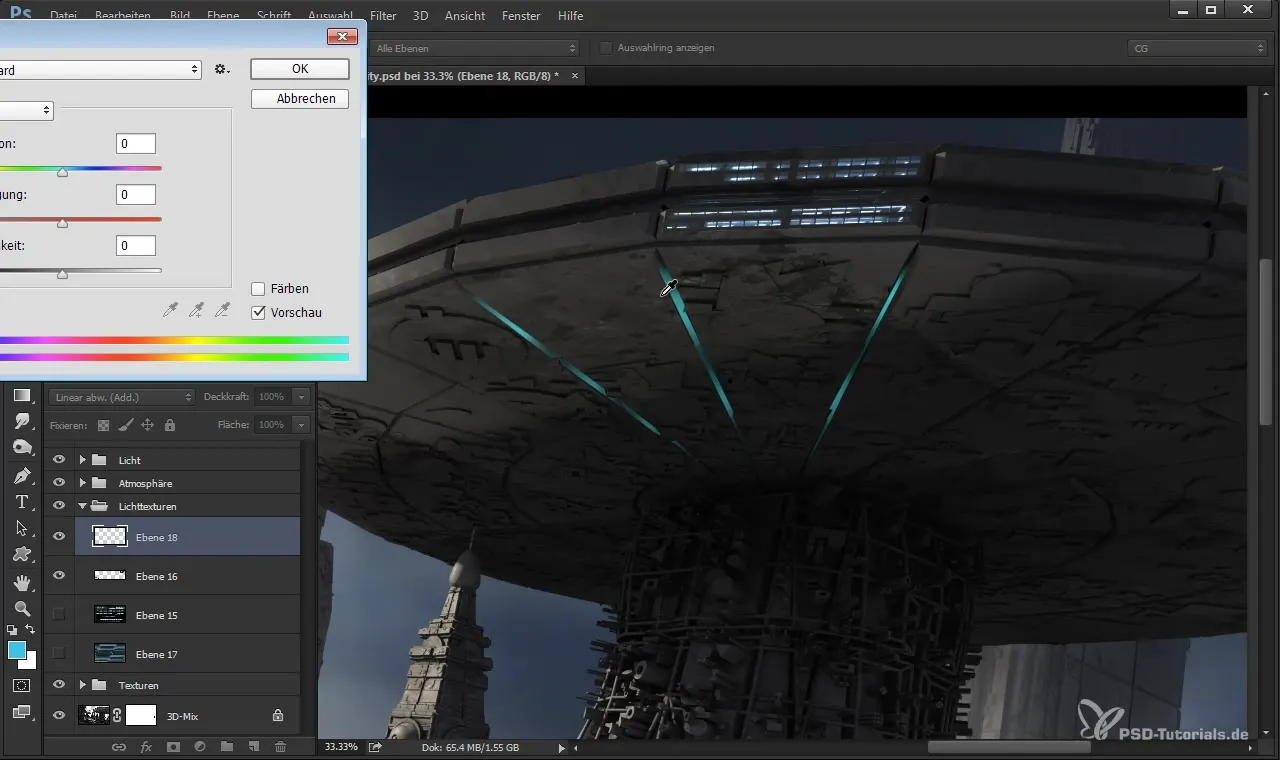
Optimierungen und Detailarbeit
Wenn du mit dem Grundlichteffekt zufrieden bist, kannst du weitere Details hinzufügen und eventuelle Kanten oder unschöne Bereiche mit dem Radiergummi-Werkzeug nacharbeiten. Achte darauf, dass die Lichtkanten weich in die Umgebung übergehen und keine harten Kanten entstehen.
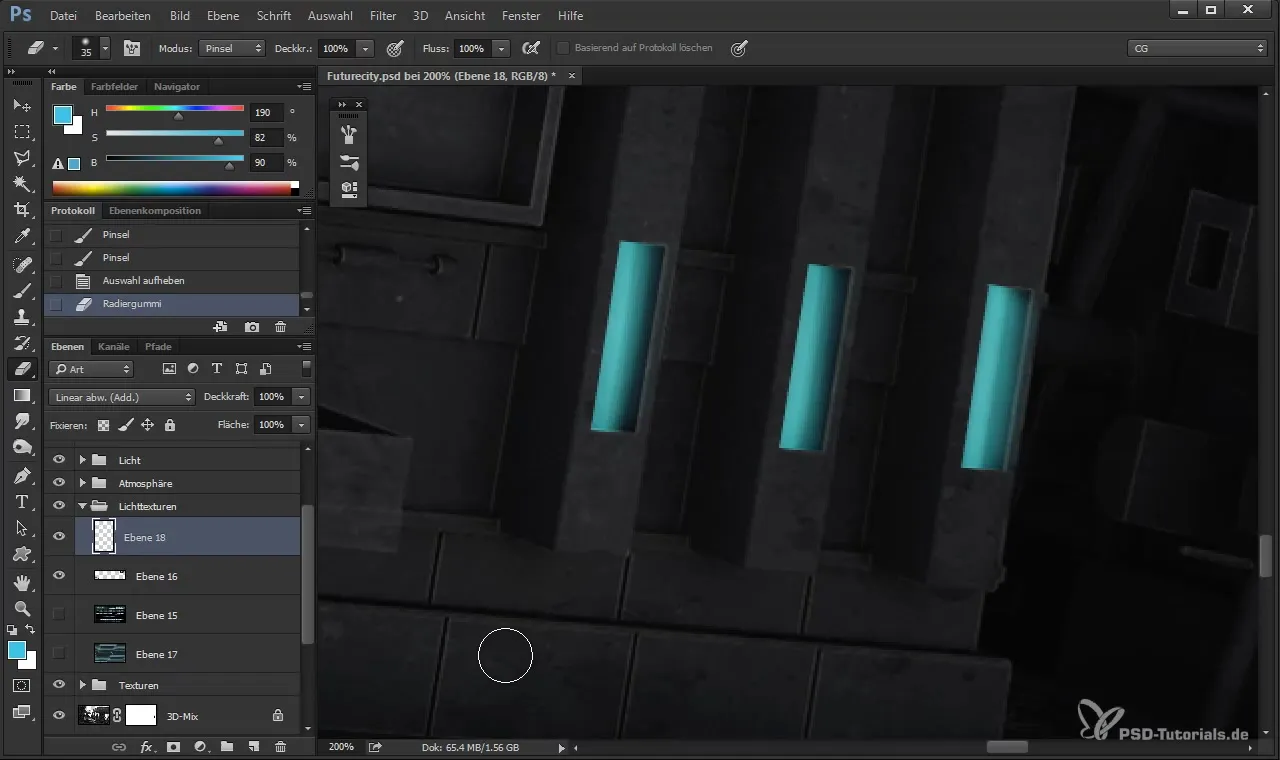
Weitere Lichtkanten integrieren
Um die Tiefe zu steigern, kannst du auch in kleineren Bereichen Lichteffekte integrieren. Wiederhole den Prozess mit dem Polygon-Lasso für spezifische Details, um unterschiedliche Lichtquellen darzustellen. Diese Technik vermittelt zusätzlich den Eindruck volumetrischer Lichtquellen.
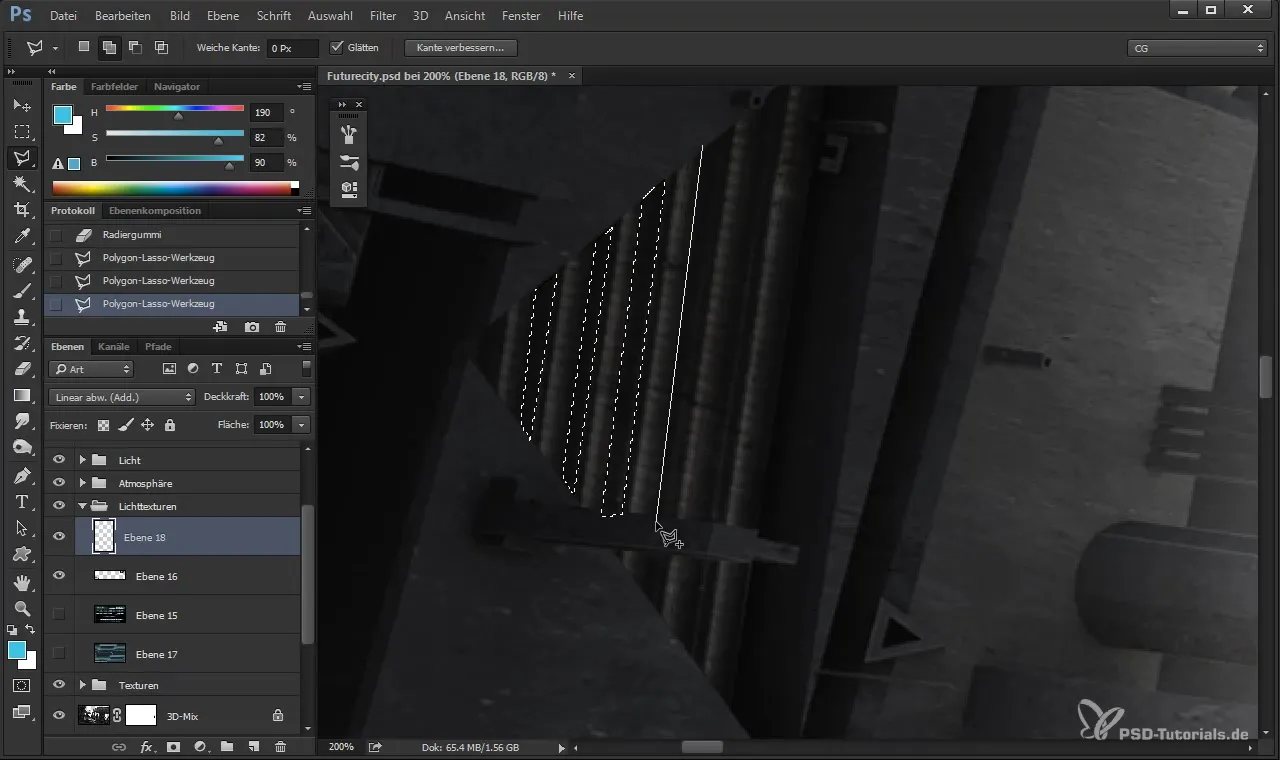
Anpassungen zwischen den Elementen
Einen schönen Effekt erzielst du, wenn du die Kanten zwischen einzelnen Elementen anhebst. Nutze dazu die gleichen Techniken und spiele mit der Deckkraft für ein stimmiges Gesamtbild.
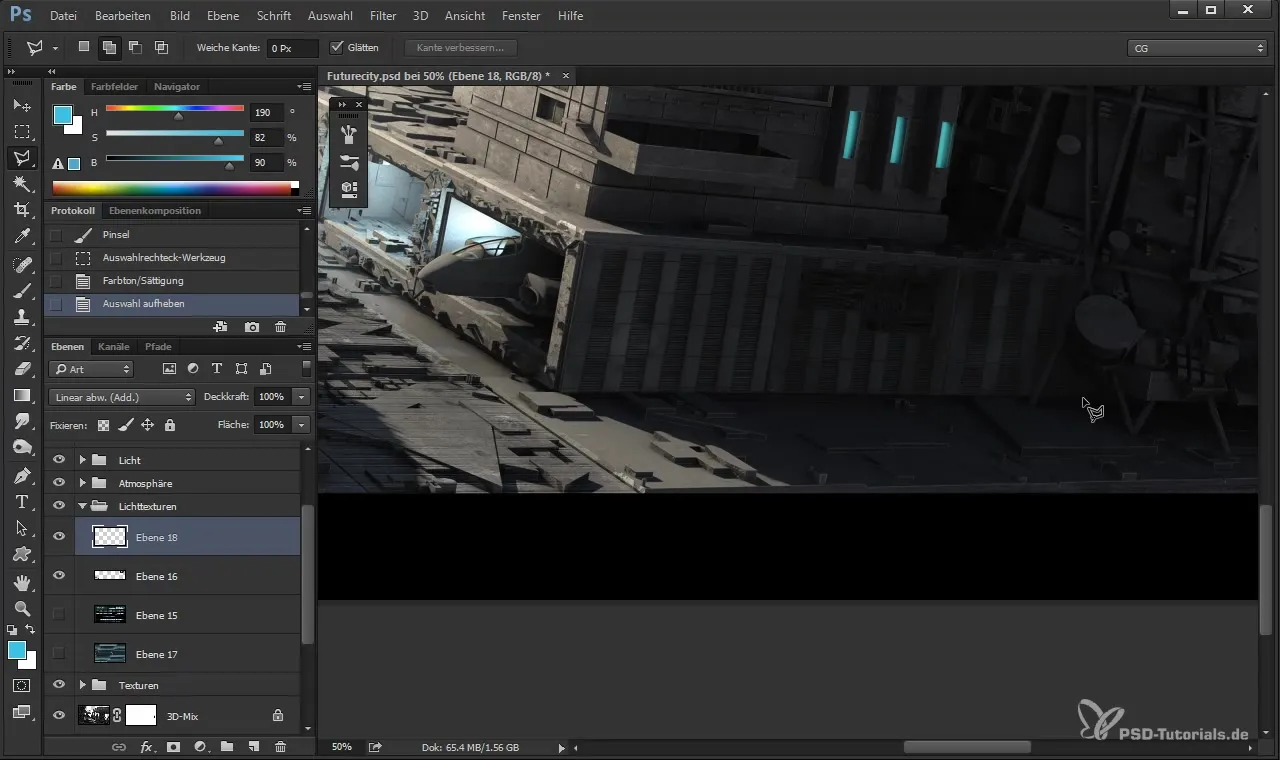
Verwendung von Custom Shapes
Um deinem Projekt noch mehr Vielfalt zu verleihen, kannst du Custom Shapes verwenden. Dabei zeichnest du gezielt neue Formen, die du dann einfärben und im Bild platzieren kannst. Diese Shapes bieten eine saubere Kante, die für spannende Effekte sorgen.
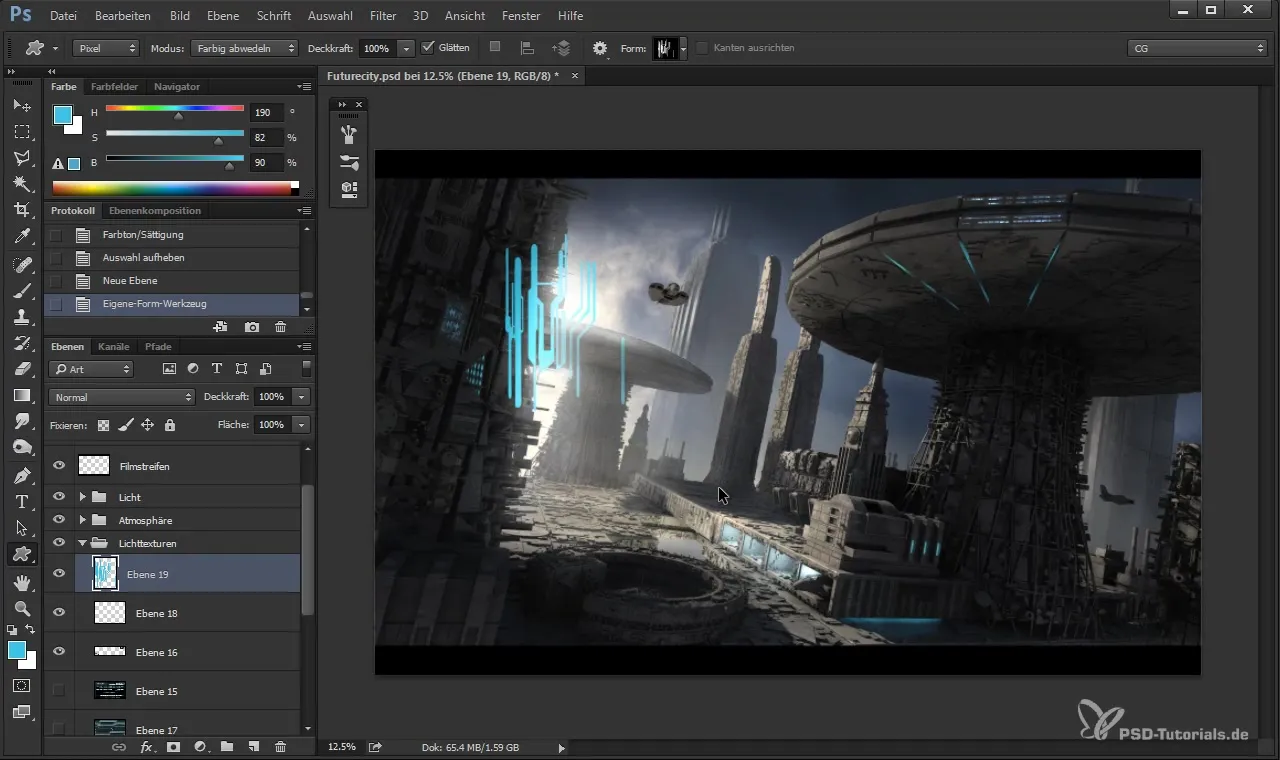
Erstellung von Custom Brushes
Eine letzte Technik besteht darin, eigene Pinselspitzen zu erstellen. Dies ermöglicht dir, schnell individuelle Details und Effekte in dein Bild einzufügen, ohne auf komplexe Auswahlwerkzeuge zurückgreifen zu müssen. Experimentiere mit verschiedenen Pinseltexturen, um deine Lichteffekte zu optimieren.
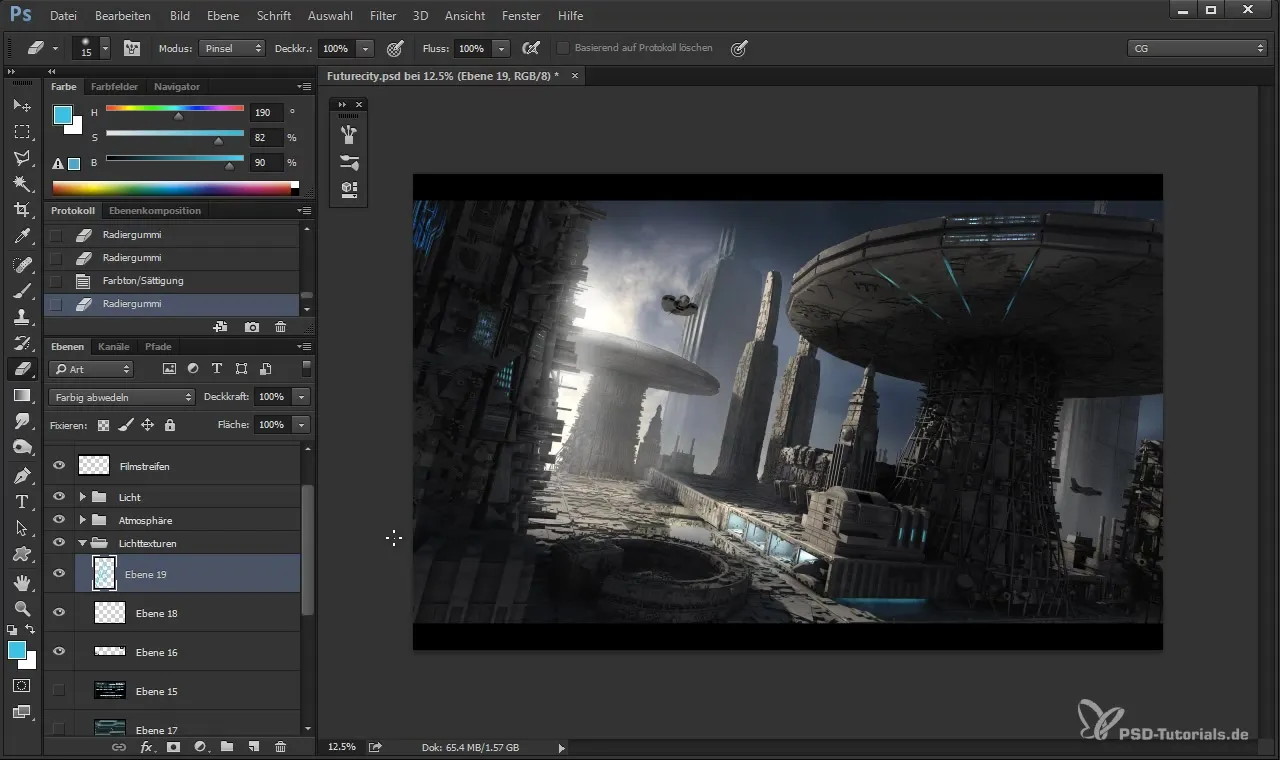
Zusammenfassung
Die Techniken, die du gelernt hast, bieten dir viele Möglichkeiten, um atemberaubende Lichteffekte in deinen Projekten zu integrieren. Das Zusammenspiel von Polygon-Lasso, Linear abwedeln und Farbanpassungen ist eine hervorragende Methode, um visuelle Tiefe und Atmosphäre zu erreichen. Sei kreativ und experimentiere mit verschiedenen Formen und Farben!
Häufig gestellte Fragen
Wie erstelle ich eine Auswahl mit dem Polygon-Lasso?Nutze das Polygon-Lasso-Werkzeug, um präzise Kanten auszuwählen und betone die Konturen deiner Objekte.
Wie kann ich die Auswahl in Photoshop verbergen?Drücke Strg + H, um die Auswahl auszublenden, und Strg + H, um sie wieder anzuzeigen.
Warum sollte ich den Modus „Linear abwedeln“ wählen?Dieser Modus sorgt für weichere und harmonischere Übergänge der Lichteffekte.
Kann ich die Farben der Lichteffekte nachträglich anpassen?Ja, du kannst jederzeit die Farben anpassen, um gewünschte Nuancen und Farbtöne zu erzielen.
Wie kann ich Custom Shapes optimal in meine Bilder integrieren?Ziele darauf ab, Custom Shapes sauber zu verwenden, da sie klare Kanten bieten.


